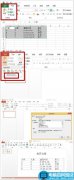恢复的excel文件出现乱码通常与原始文件损坏有关,为了解决数据恢复后excel乱码问题,建议使用数据恢复软件的深度恢复扫描,再次扫描需要恢复的excel文件所在磁盘,该扫描方式能对硬件设备进行碎片文件检测重组,有效避免因恢复不完整而出现文件乱码情况,下面将以云骑士数据恢复软件为例进行演示,如果恢复后打开依然是乱码,基本断定是文件损坏问题,可以尝试使用修复工具修复损坏的文件。
恢复的excel文件乱码解决方法
下载并且安装云骑士数据恢复软件,但是注意不要安装到需要恢复文件同一个磁盘,软件尽量到官网下载。
在桌面运行软件之后在主界面点击场景模式下的【深度恢复】,找到丢失excel文件所在的磁盘,然后选择该磁盘并点击【开始扫描】。
扫描结束后用户可以通过右侧【文档文件】类型下的xls和xlsx格式找到excel文件,或者通过文件【大小】方式来查找软件扫描出的文件。电脑
选择需要恢复的excel文件,可直接勾选文件格式(自动全选属于该格式的文件),点击【立即恢复】,把恢复出来的数据保存在其他安全的磁盘中。
点击确定以后,软件会自动显示导出进程,等待导出完成以后点击【查看】,即可在设置路径中查看恢复出来的excel文件,然后看下文件乱码情况是否解决了!
恢复excel文件的注意事项
不论是什么数据在丢失过程中都可能存在损坏的风险,损坏后的文件容易出现打开是乱码的情况,因此为了尽量避免数据恢复后excel文件乱码情况,我们建议您:
1、excel文件丢失后,不要对丢失分区写入新数据,恢复excel文件时另存到未丢失文件的分区中,以免造成数据覆盖。
2、如果您是将文件保存在u盘等移动设备上,建议平时保存的时候建立根目录,避免移动设备故障时,直接损坏excel文件。另外,如果设备内存较大,可以合理分区,分类保存excel文件,以免出现故障损坏设备内的所有文件。
3、需选择一款专业安全的恢复工具,在扫描设备的时候,不会对您设备上的数据造成任何损坏,例如云骑士数据恢复软件,您可以放心使用。
4、使用软件过程中如果想要避免恢复的是乱码文件,还可以通过云骑士数据恢复软件的预览功能进行判断,如果文件预览失败,文件有很大几率是损坏的。
总结
以上就是关于数据恢复后excel乱码的解决方法了,当您遇到此电脑问题时,可以尝试用上述方法来解决问题,如果您还有电脑其他数据恢复的相关疑问,欢迎您咨询云骑士数据恢复官方客服。
本文来自 yqssjhf.com>> 创作不易,转载请注明出处。
电脑